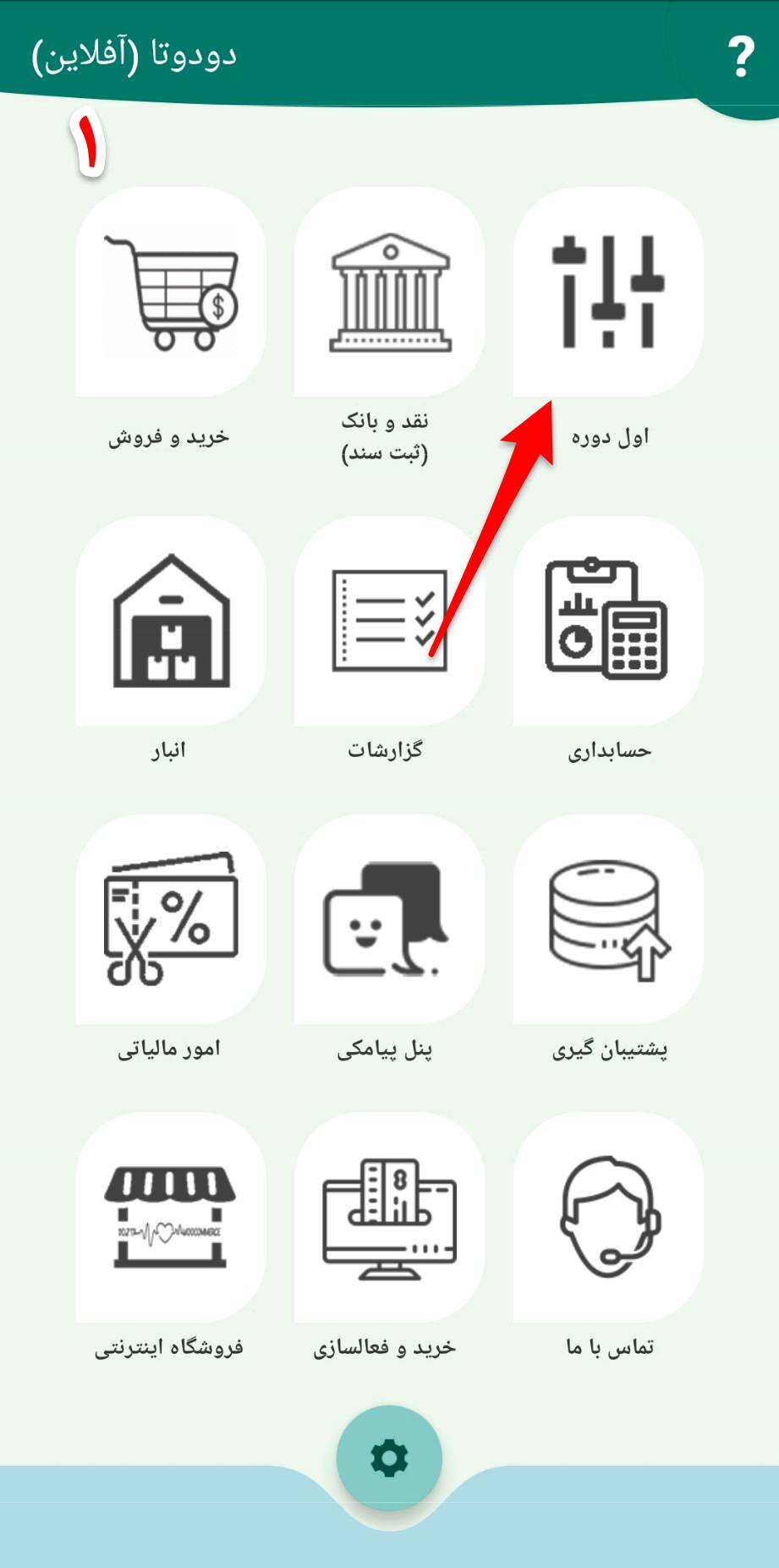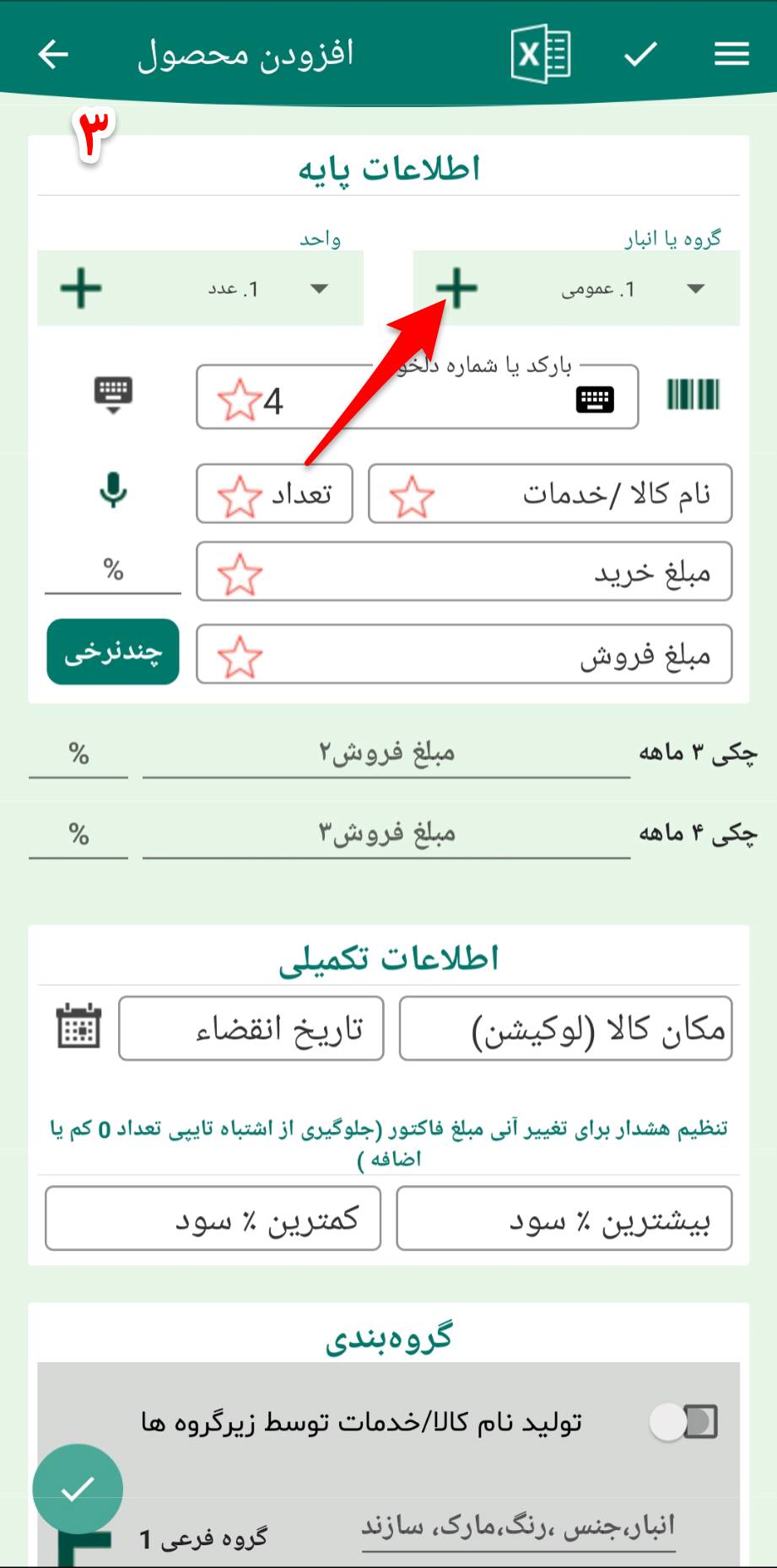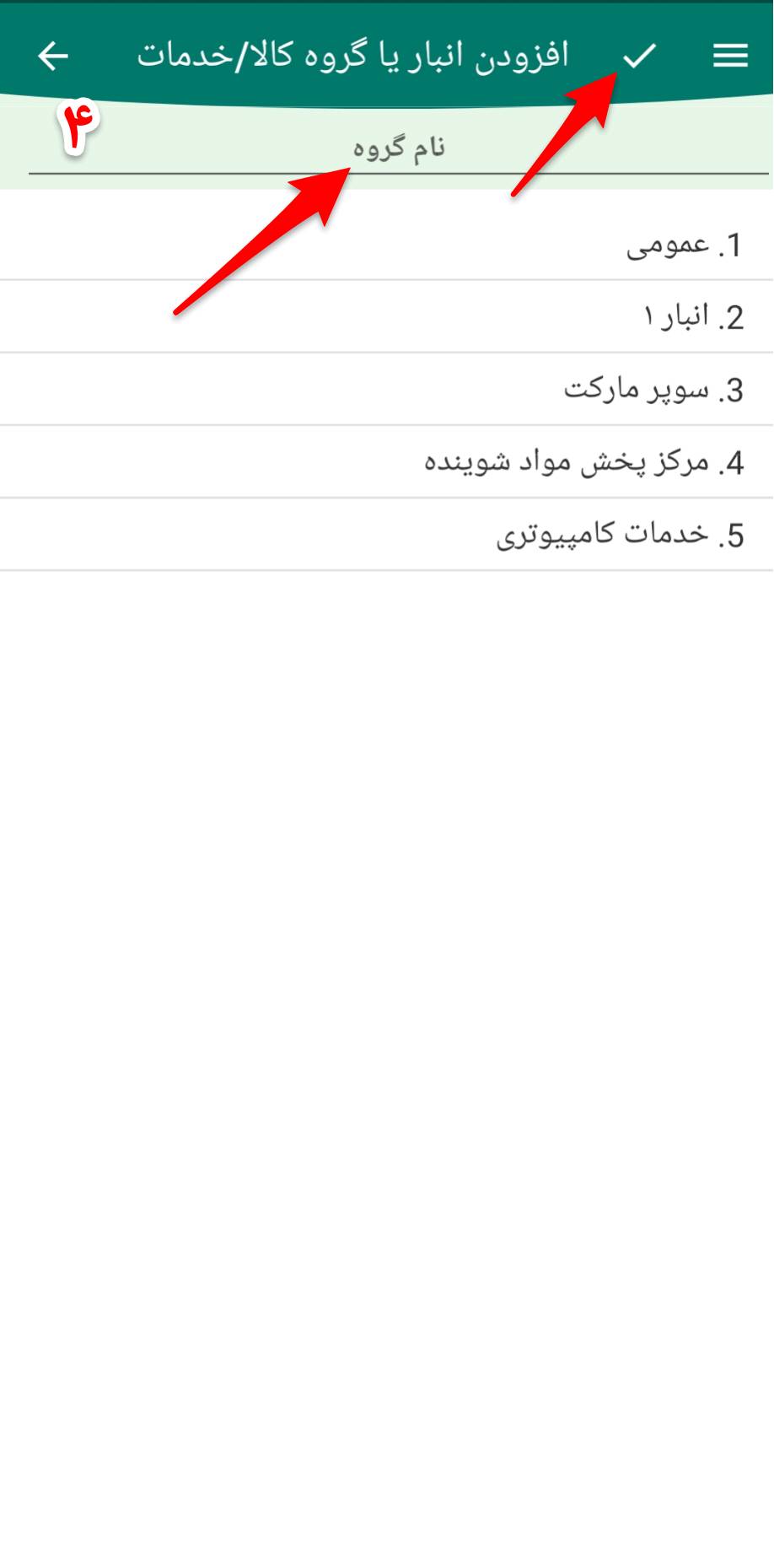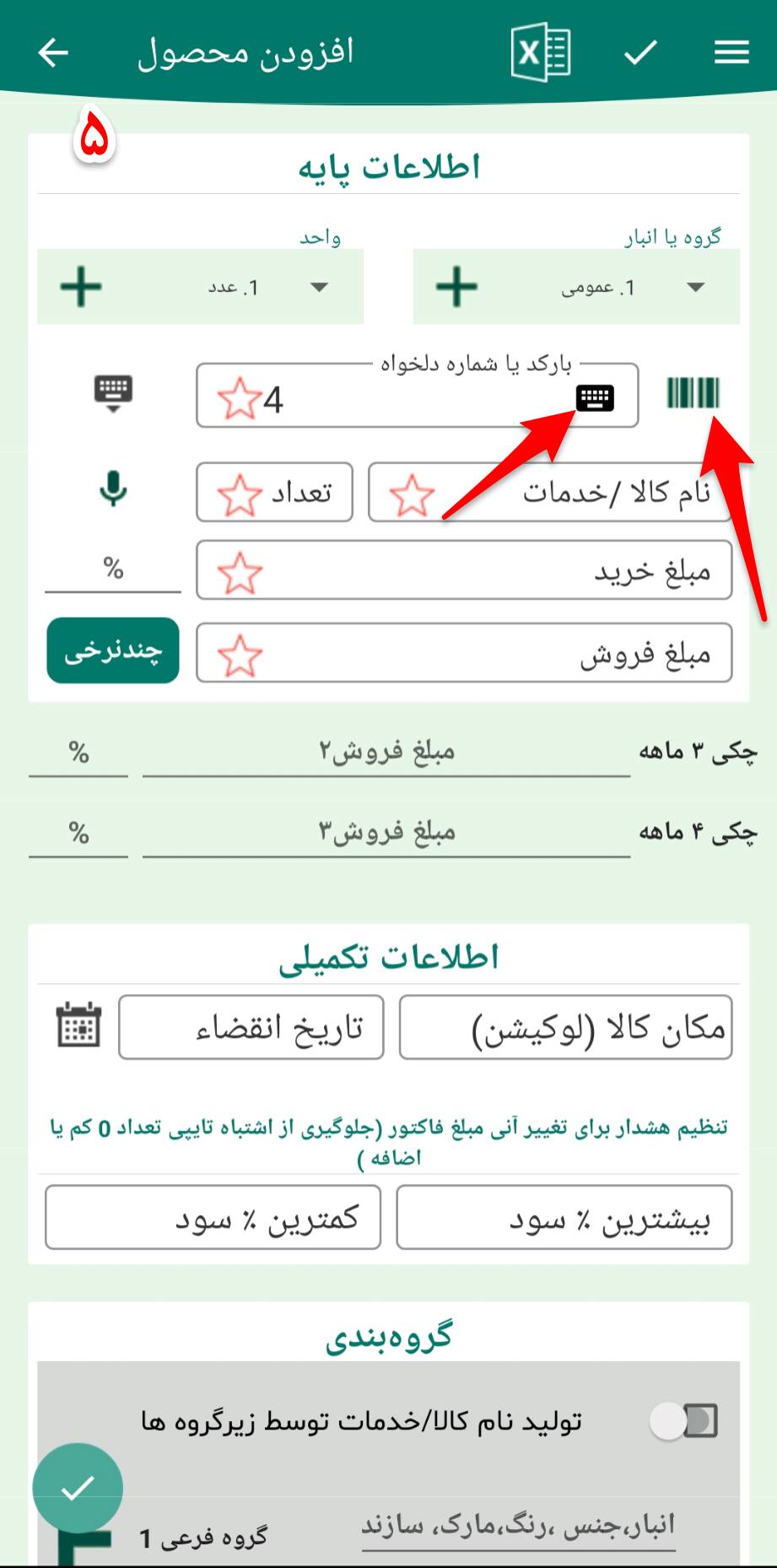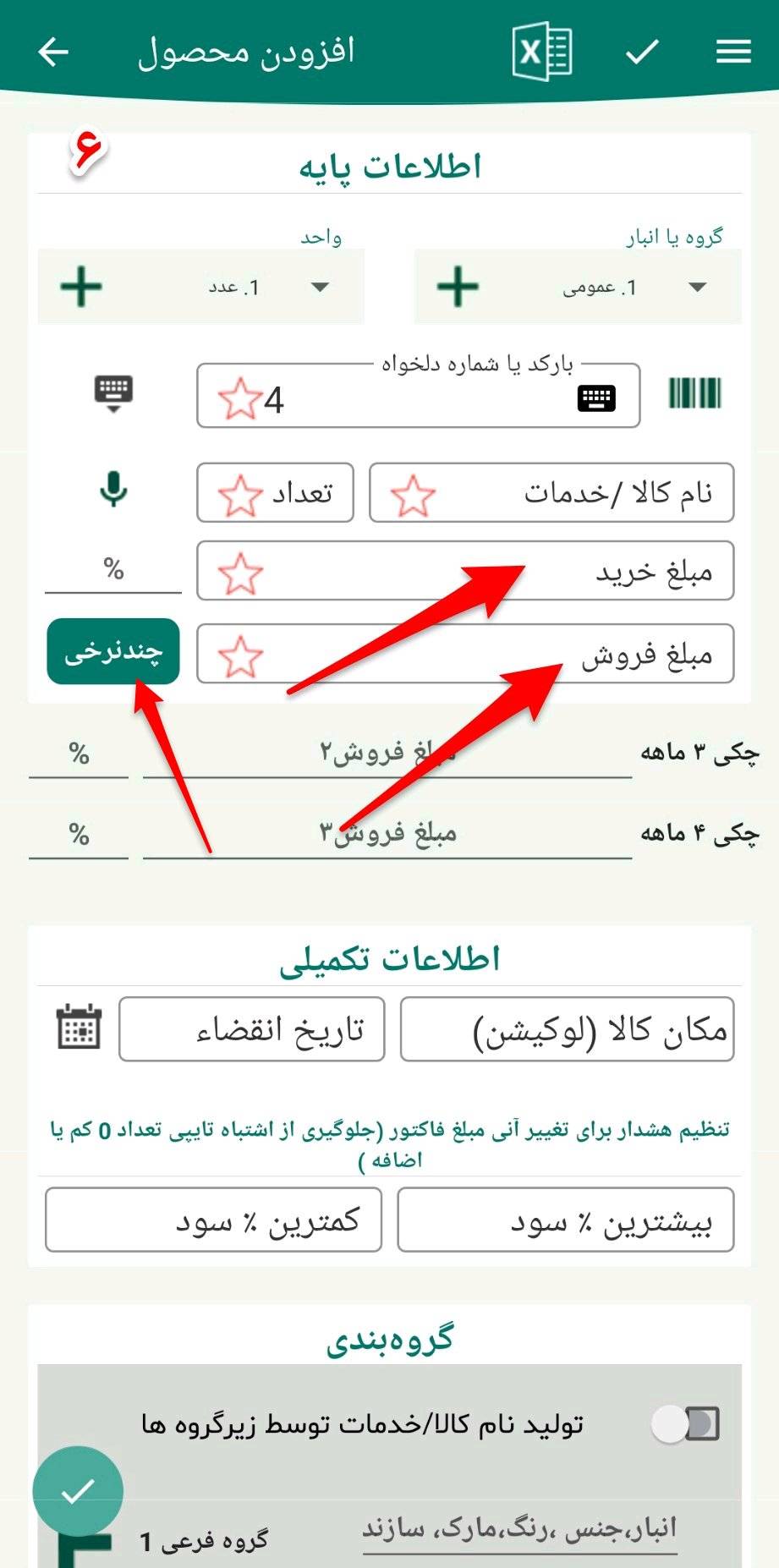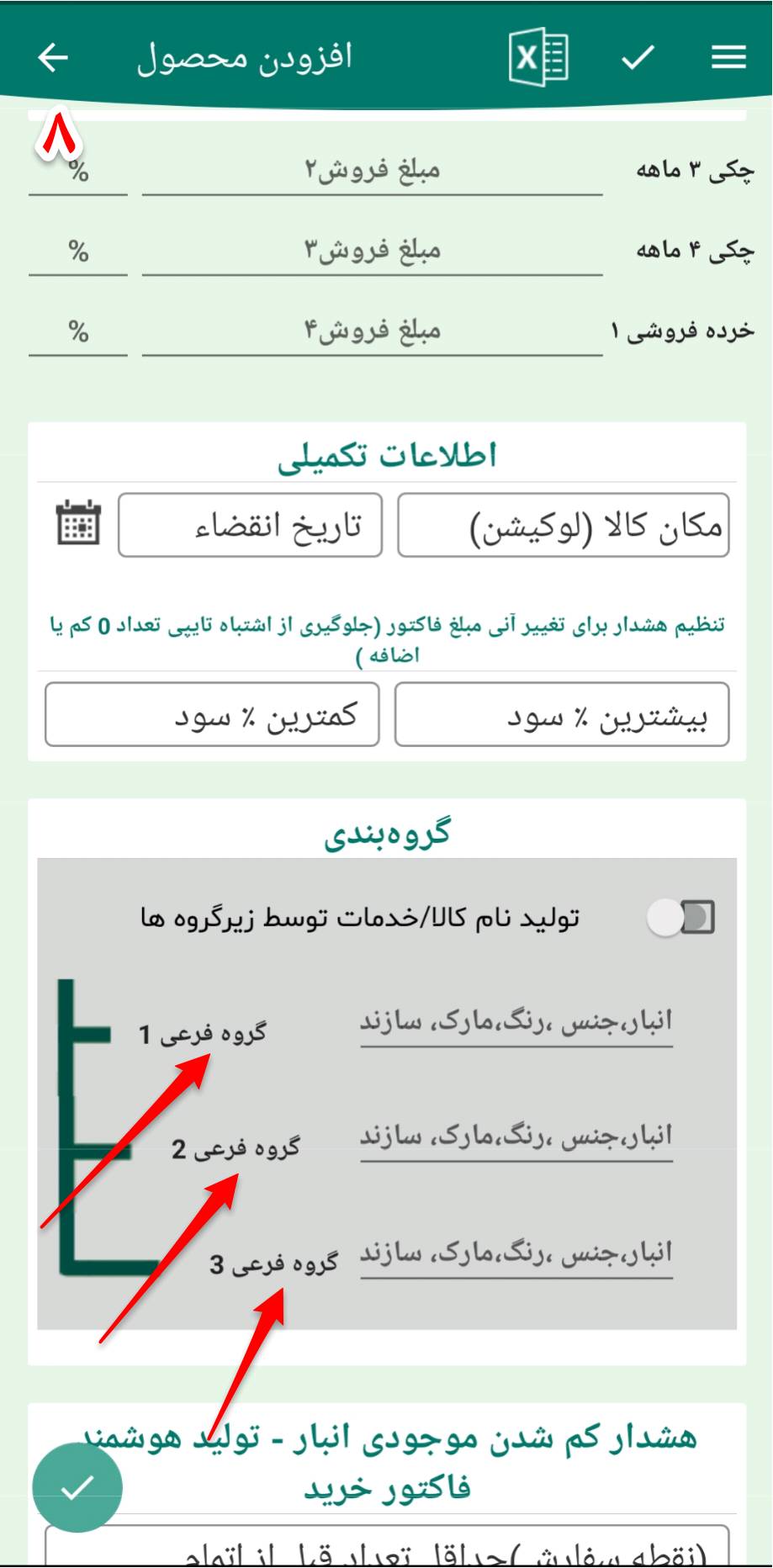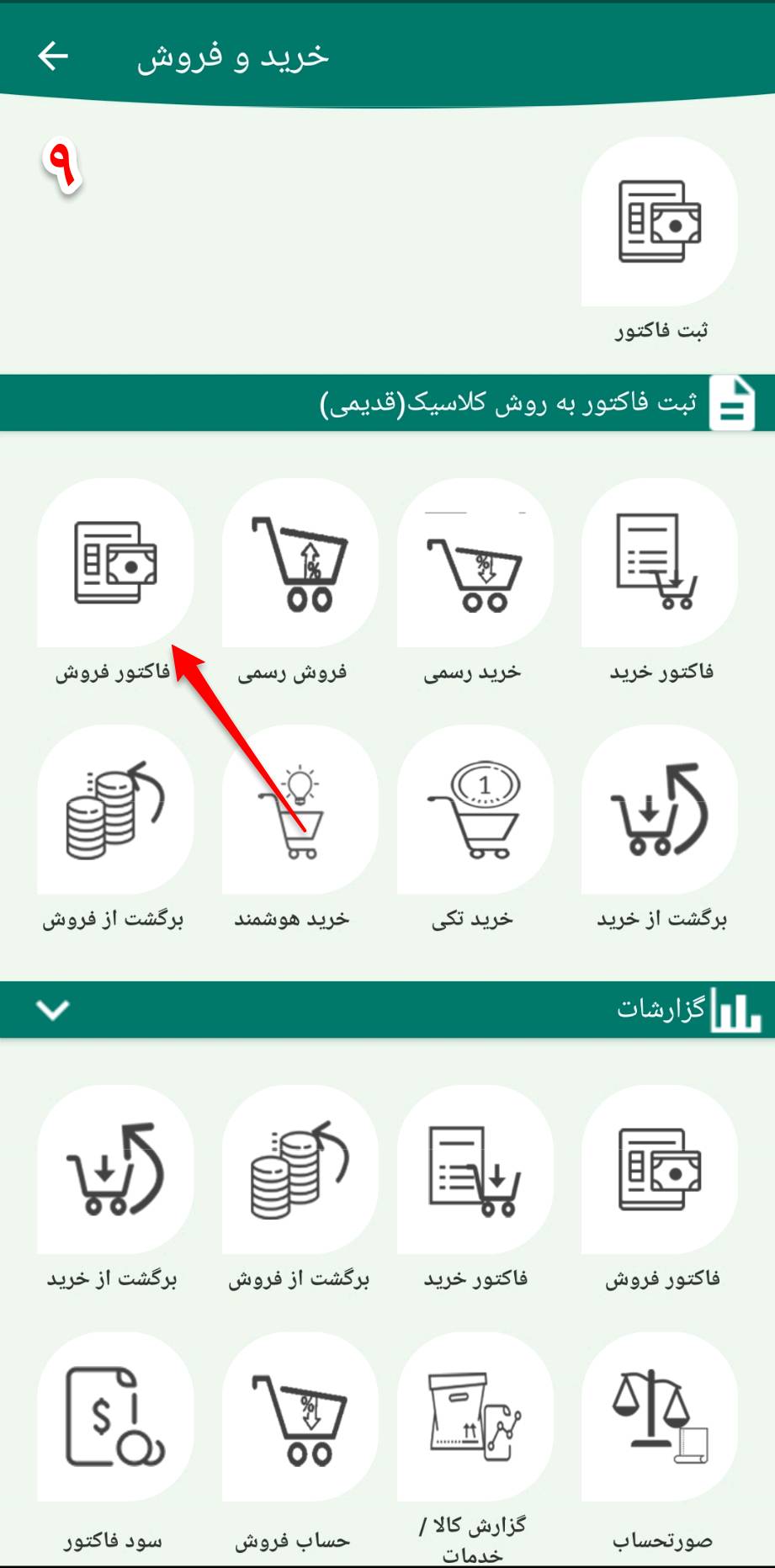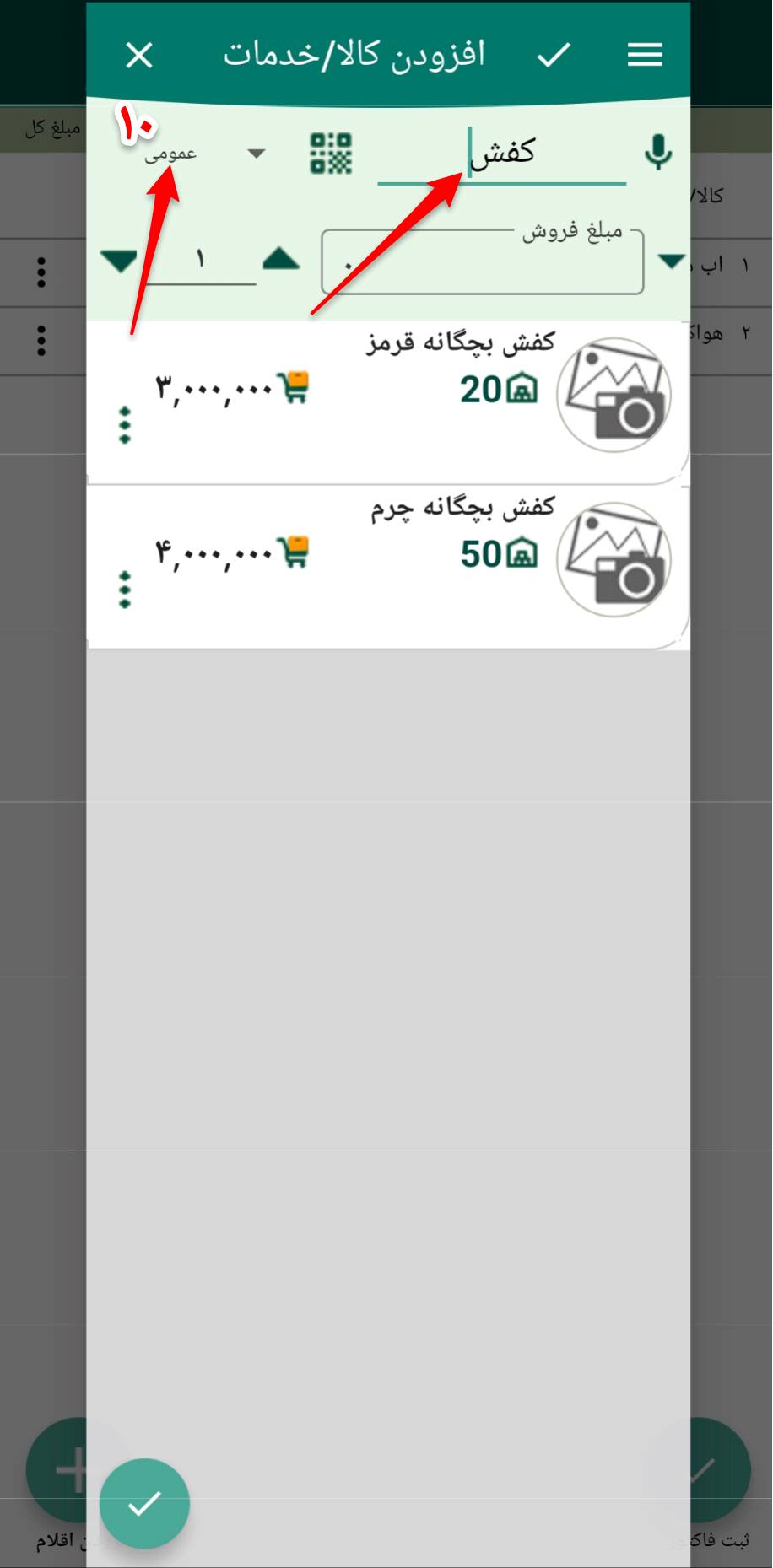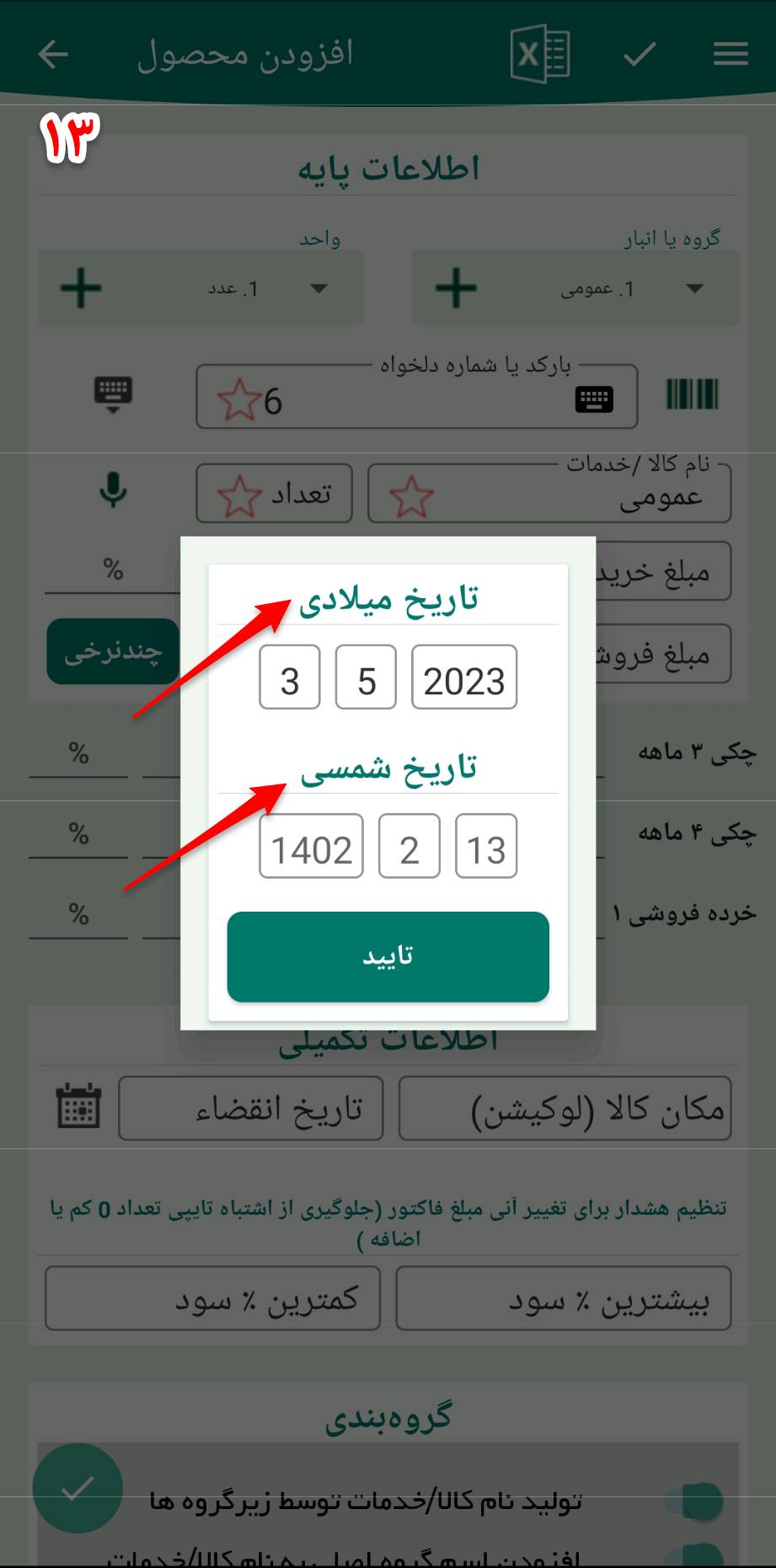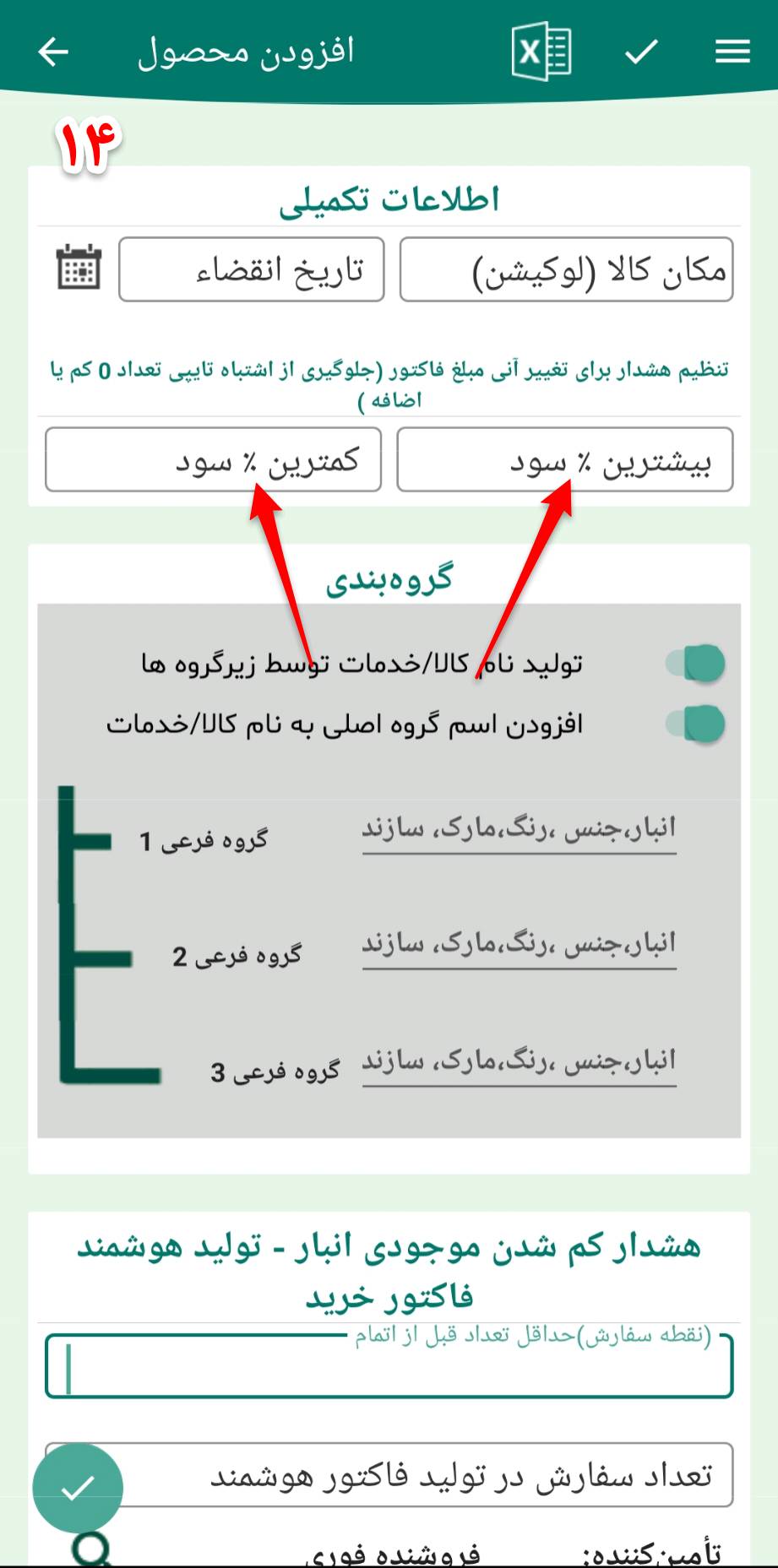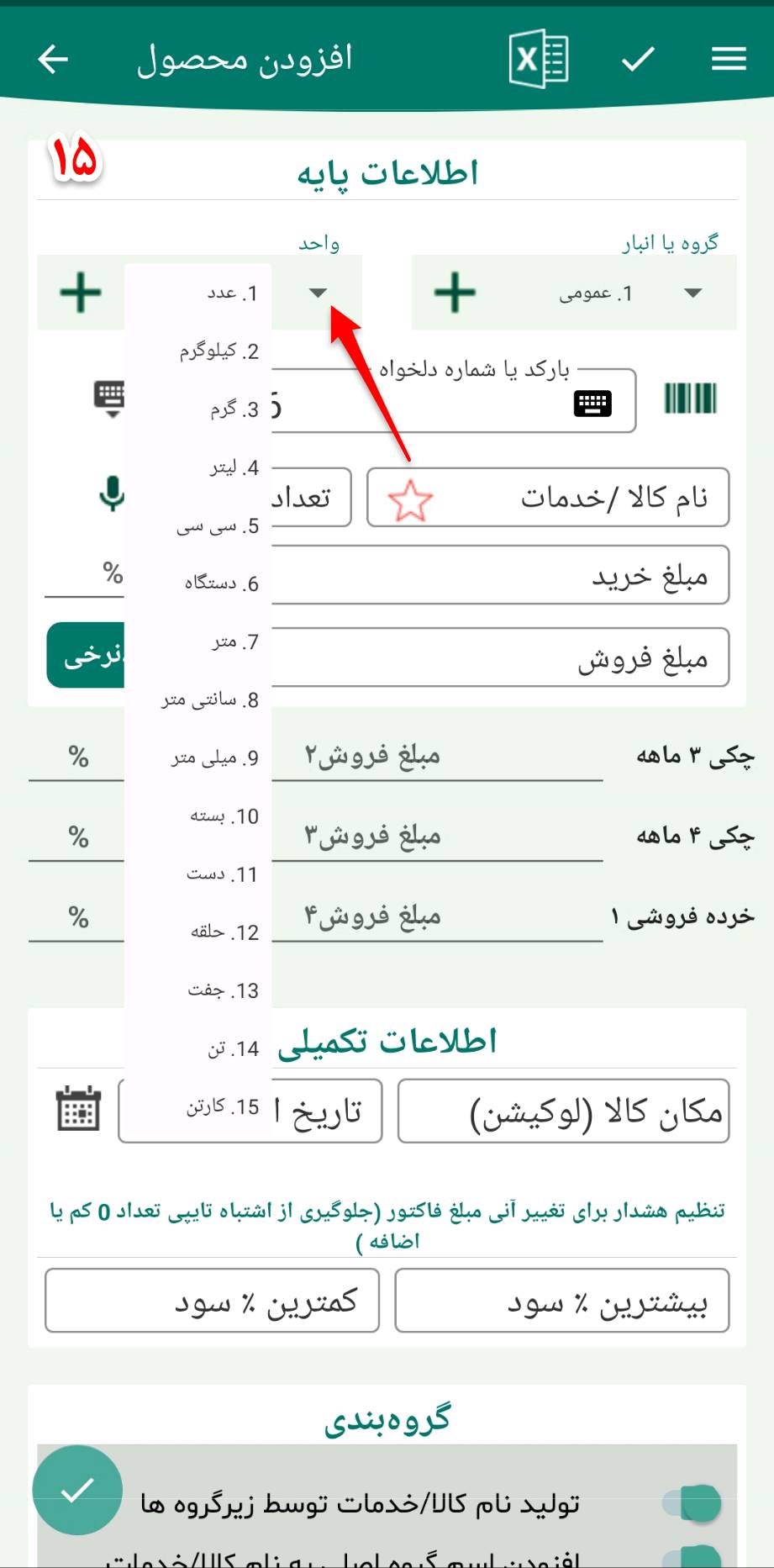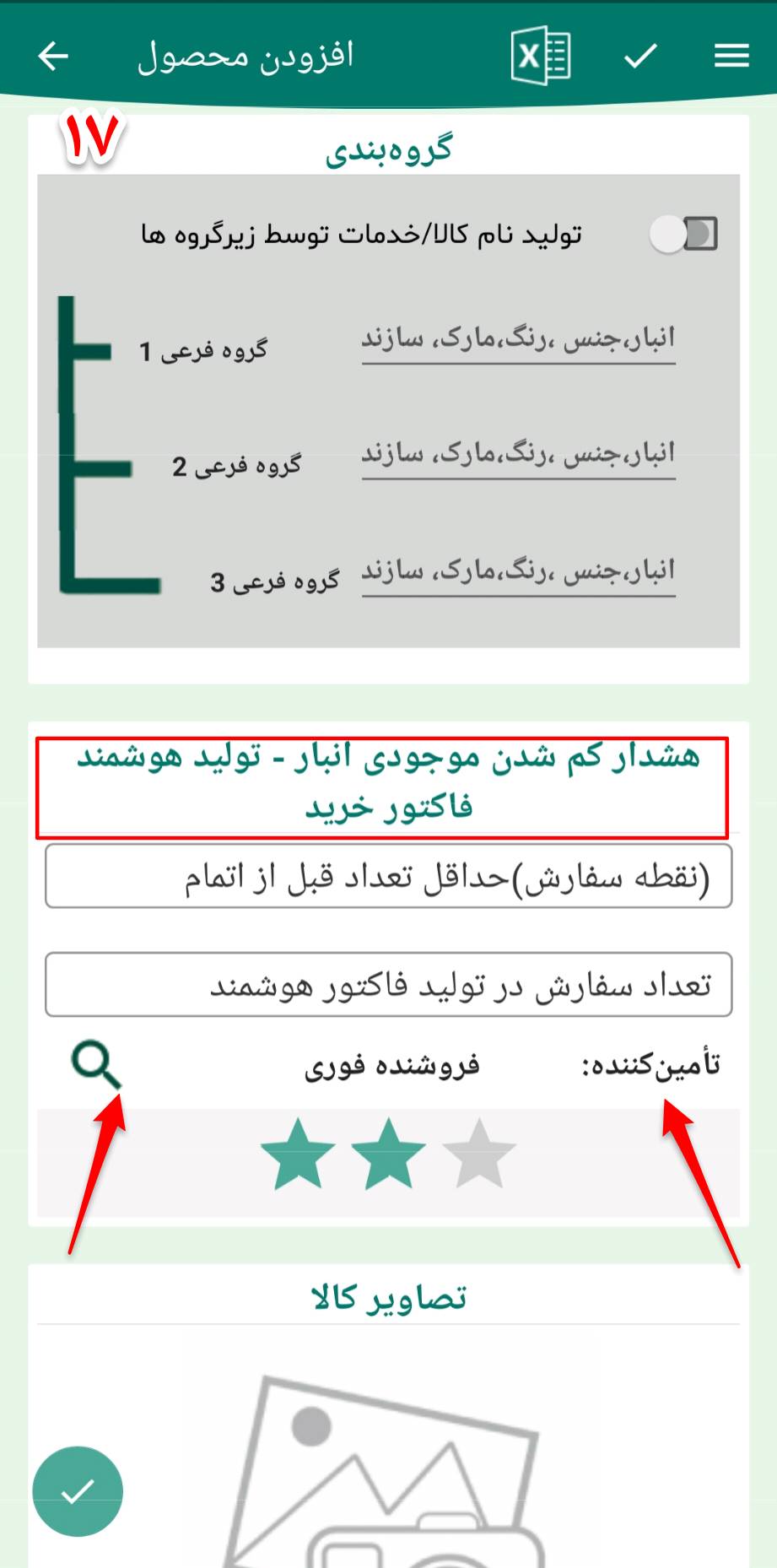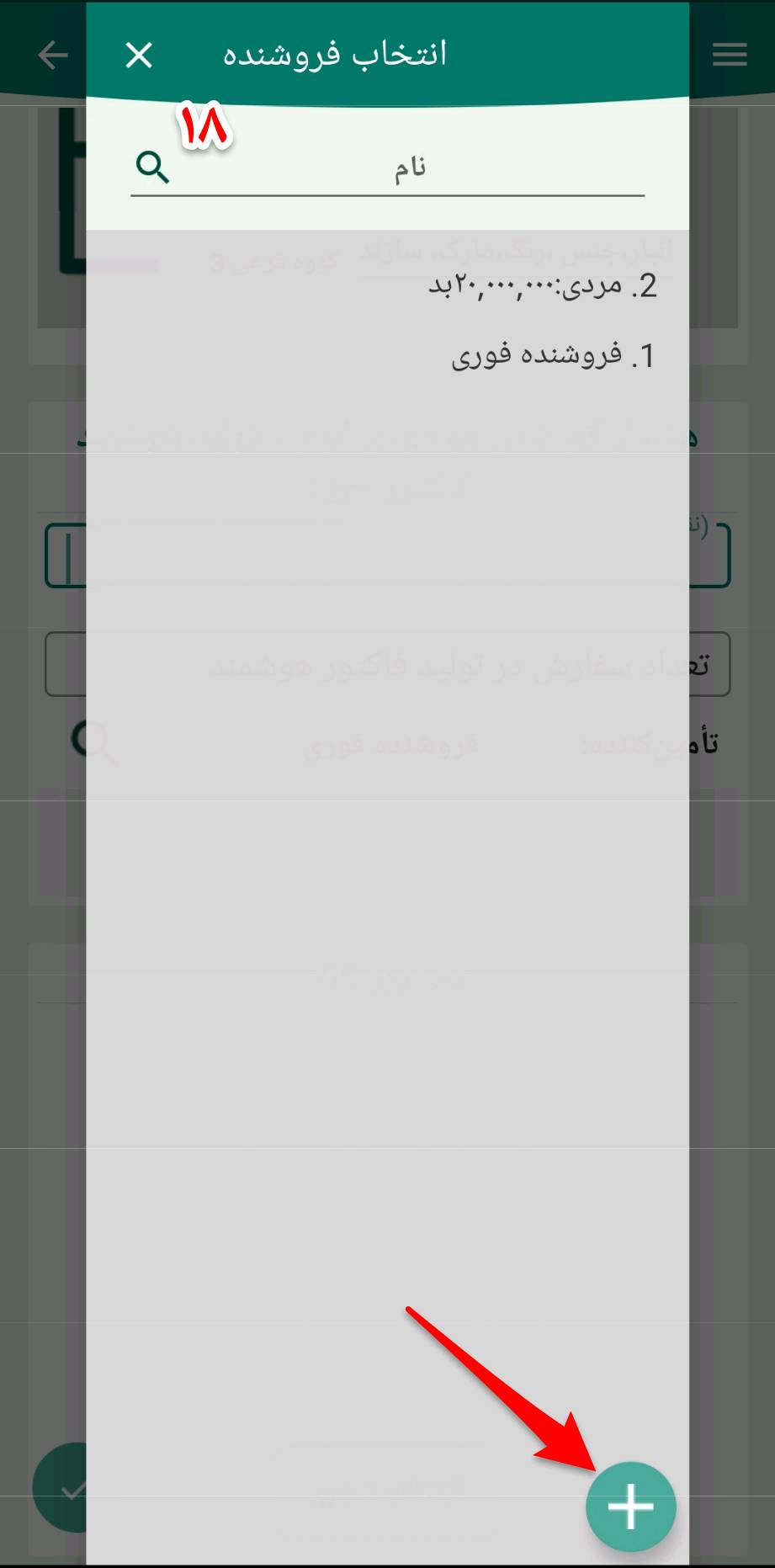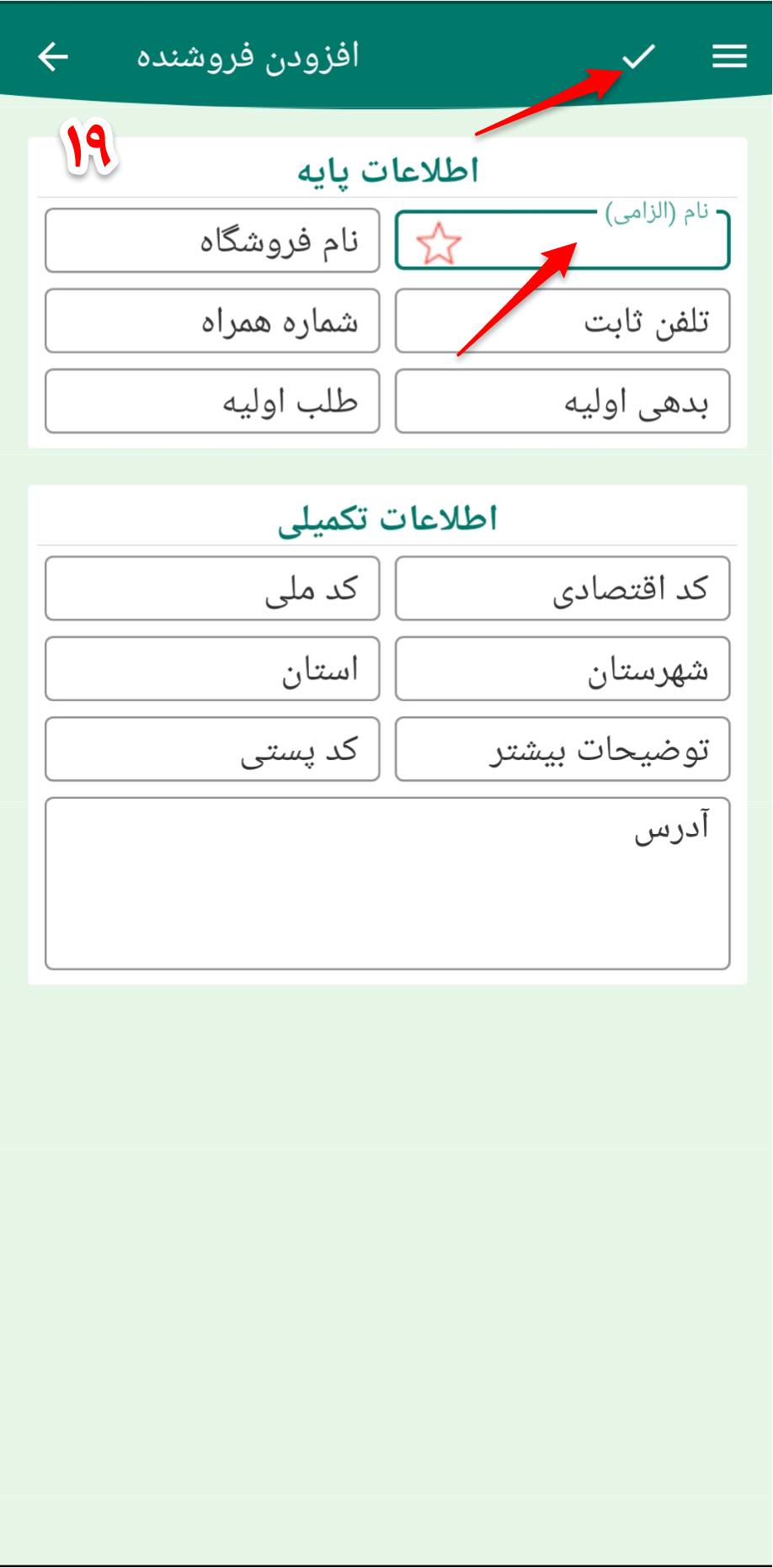افزودن کالا و خدمات:
برای شروع کار با دو 2 تا و معرفی کسبوکار خود ابتدا وارد اول دوره شده و گزینه کالا و خدمات را انتخاب کنید در صفحه باز شده میتوانید تمامی کالاهای موجود در انبار، فروشگاه و مغازهٔ خود را وارد کنید. اگر کالای موجود بارکد داشته باشد آن را از طریق بارکدخوان یا دوربین دستگاه ثبت در غیر این صورت بارکد کالا را بهصورت دستی وارد مینماییم برای کالای بعدی سیستم بهصورت پیشفرض یک بارکد را اتومات ثبت میکند.
افزودن کالا و خدمات
him
گروهبندی کالاها:
در قسمت گروه و انبار با زدن علامت بهاضافه (+) میتوانید کالاهای خود را گروهبندی کنید که در بحث انتقال به وبسایت، تورم و انبارگردانی خیلی به شما کمک میکند.
به صفحهٔ قبل برگردید و تیکهای مربوط به گروهبندی را فعال کنید زمانی که در قسمت گروه و انبار روی یکی از گروههای موردنظر کلیک کنید نام گروه موردنظر را در قسمت نام کالا ثبت میشود
همچنین میتوان در قسمت گروه کالا نام ویزیتور مجموعه خود را بهعنوان نام گروه ثبت و نیروی موردنظر را محدود به فروش کالاهای انبار خود کرد.
برای دستهبندی کالاها در انبار و تعیین چند انبار میتوان از این روش استفاده کرد نام انبار خود را در قسمت نام گرو کالا ثبت کرده و انبار خود را مدیریت کنید.
گروهبندی کالاها
در برنامه حسابداری دودوتا برای نظم دادن به بارکدها می توانید تعیین کنید که بار کد هر گروه از چه شماره ای شروع شود . مثلا می توانید تعیین کنید که گروه خشکبار از عدد200 شروع شود . برای اینکار باید ابتدا گروه خشکبار را تعریف و سپس برای این گروه اولین کالا را تعریف وبه صورت دستی بارکد 200رابرای این کالا تعیین کنید . برای کالای بعدی که می خواهید برای این گروه تعریف کنید به صورت اتوماتیک عدد201 در بارکد تعریف می شود.
چنانچه بخواهید برای گروهه دیگری در نرم افزار دو2تا بارکد هوشمندتعین کنید باید از آخرین بارکدی که برای گروه قبلی ثبت شده است شروع نکنید چون ممکن است در آینده مجبور به اضافه کردن اقلام به این گروه شوید پس بهتر است تعدادی بارکد خالی را پیش بینی کنید برای گروه قبلی و بارکد جدید را از عددی مثل 2000 شروع کنید
اگر گروه کالا را دردو2تا تغییر دهیم آخرین بارکدی که برای این گروه ثبت شده برای ما نمایش داده می شود
بارکد دستی
آیتم واحد، بارکد، کیبورد، دستیار صوتی، درصد
در نرم افزار دو2تا شما می توانید برای کالاهای خود واحد انتخاب کنید چنانچه واحد موردنظرتان دی قسمت واحد کالا موجود نبود می توانید آن را به صورت دستی وارد کنید.
اگر روی آیتم بارکد کلیک کنید دوربین دستگاه یا گوشی همراه شما به بارکد خوان تبدیل می شودو به راحتی می توانید بارکد کالاهای خود را اسکن کنید.
آیتم کیبود این امکان را به شما می دهد کالاهای که QRدارند به راحتی اسکن شوند در برنامه حسابداری دو2تا شما می توانید بارکد که عدد هست و QR که هم عدد و هم حروف هست رو به راحتی اسکن کنید.
با انتخاب دستیار صوتی شما می توانید کالاهای خود را در دو2تا به صورت صوتی وارد کنید و سرعت کار خود را بالا ببرید.
در صورت وارد کردن درصد یا مبلغ همواره می توانید از آیتم درصد جهت محاسبه ی قیمت فروش برای هر تیپ قیمت استفاده نمایید البته اگر قیمت را دستی وارد کنید سیستم درصد افزایش قیمت را محاسبه و نمایش می دهد.
آیتم واحد، بارکد، کیبورد، دستیار صوتی، درصد
ثبت خدمات و مواد اولیه در دو2تا:
برای مشاغل و شرکتهای خدماتی میتوانید در قسمت نام گروه، گروه خدمات رو ثبت و روی آن کلیک کنید در قسمت نام کالا نوع خدمات خود را تعریف و بارکدی را بهصورت دستی ثبت کنید
برای خدمات بهتر از تعداد را بالا ثبت کنید که در هنگام ثبت فاکتور مدام اخطار کمبودن کالا را به شما ندهد.
برای خدمات مبلغ خرید را صفر وارد میکنید؛ چون در حسابداری صفر ضربدر هر عدد صفر میشود و سود و زیان حسابهای شما را به هم نمیزند.
مبلغ فروش را هم طبق تعرفهٔ خود وارد میکنید.
برای واحدهای تولید این عمل کاملاً برعکس است باید مبلغ خرید را برای مواد اولیه تولید کالاهای خود وارد کرده و مبلغ فروش را صفر وارد کنید.
ثبت خدمات
تیپ قیمت و چند نرخی:
برای مشاغلی که به چند روش مختلف فروش دارند مثل عمدهفروشی، خورده فروشی، چکی، و…برای تعریف تیپ قیمتهای مختلف گزینهٔ چندنرخی را انتخاب کرده و نوع مشتری و تیپ قیمت مربوط به مشتری را تعریف میکنید
زمانی که تیپ قیمت یک مشتری را تعیین کنید و تیک محاسبه و درج نرخ کالای ثبت شده را فعال کنید یک درصد مشخص روی قیمت خرید تمامی کالاهای که از قبل ثبت شده و ثبت میشود اعمال کنید زمانی که تیپ قیمت کالاها را تغییر دهید درصد تعیین شده روی تمامی کالاها اعمال میشود .
چنانچه با انتخاب یکی از تیپ قیمت هایی که از قبل تعیین شده است با عدد صفر مواجه شدید، منظور این است که شرایط فروش با تیپ قیمت موردنظر برای آن کالا یا خدمت وجود ندارد و تیپ قیمتی که انتخاب کردید شامل آن نمی شود.
چند نرخی
him2
لوکیشن کالا و تاریخ انقضا
لوکیشن کالا برای مشاغلی مثل داروخانه ها،هایپرمارکت ها،فروشگاهای بزرگ که تعداد کالاهایشان در انبار و قفسه ها زیاد است و پیدا کردن یک کالا برایشان سخت است بسیار کاربردی است زمانی که برای یک کالا لوکیشن تعریف کنید پیدا کردن آن کالا خیلی راحت تر خواهد بود.
آیتم تاریخ انقضا به مغازهدار یا صاحب کسب کمک میکند که قبل از به پایان رسیدن تاریخمصرف کالاها آنها را به فروش برساند.
زمانی که برای یک کالا تاریخ انقضا تعیین کنید چنانچه فاکتور خریدی از آن کالا نداشته باشید چند روز مانده به انقضای کالا برنامه به شما هشدار میدهد که قبل از به پایان رسیدن تاریخمصرف کالا آن را به فروش برسانید.
بهمحض ثبت فاکتور خرید از آن کالا شمارگر تاریخ انقضای آن کالا ریست میشه و از ابتدا روزشمار تاریخمصرف برای آن کالا اجرا میشود.
مشاغلی مثل داروخانه که اطلاعات دقیقی در رابطه با تاریخ انقضای کالاهای خود ندارند وارد قسمت انبارشده به قسمت کاتالوگ محصولات مراجعه کرده در بالای صفحه منوی بالا را انتخاب کرده و روی ترتیب نمایش کلیک کنید گزینه تاریخمصرف را انتخاب کنید بهاینترتیب میتوانید کالاهای خود را طبق تاریخمصرف آنها مشاهده کنید با انتخاب آیکون pdfمیتوانید یک لیست از تمامی کالاهای که تاریخ انقضای آنها رو به اتمام است تهیهکرده و برای تمامی داروخانهها بفرستین.
توجه داشته باشید اگر به قسمت اول دوره و افزودن کالا و خدمات برگردید آیتم چند نرخی را انتخاب کنید و برای کالاهای که تاریخ انقضای آنها نزدیک است تخفیف اعمال کنید مجدداً اگر به قسمت انبار و کاتالوگ محصولات برگردید در قسمت تیپ قیمت تخفیف تاریخ انقضا را انتخاب کنید لیست کالاهای که تاریخمصرف آنها نزدیک است و روی هرکدام تخفیف چنددرصدی اعمالشده را نمایش میدهد.
اگر روی آیکون تقویم کلیک کنید و تاریخ انقضای یک کالا را ثبت کنید برنامه بهصورت هوشمند تعداد روزهای باقیمانده به انقضاء ان کالا را محاسبه کرده و در قسمت تاریخ انقضا ثبت میکند.
تاریخ انقضا و لوکیشن کالا
him3
گروهبندی فرعی کالاها
در گروهبندی فرعی کالا ها با فعال کردن تیک های مربوطه می توانید تمامی کالاها و یا محصولات موجود در فروشگاه و یا انبار خودتان را دسته بندی کنید که در قسمت تورم ، انتقال ، وب سایت ، جشنواره تخفیفات ، ثبت فاکتور خیلی به شما کمک می کند.
اگر از قبل 2گزینه پایین صفحه را غیر فعال کنید نام گروه در قسمت نام کالا ثبت نمی شود و باید به صورت دستی وارد کنید.
شما با هر مشاغل پر حجمی که دارید بخصوص پوشاک و یا لوازم خانگی می توانید با این روش کالا و یا محصولات خود را به ترتیب نام ، رنگ ، طرح ، سایز ، مارک و … دسته بندی کنید.
در قسمت ثبت فاکتور با کلیک روی گروه های فرعی و انتخاب کالای مورد نظر تنها کالا های ثبت شده با مشخصات فوق برای شما نمایش داده می شود و می توانید یک ثبت فاکتور خیلی سریع داشته باشد.
در بحث تورم با انتخاب یک کالا و کلیک روی گزینه افزایش و یا کاهش قیمت و تعیین درصد مورد نظر و تایید نهایی قیمت آن کالا تغییر کرده و با درصدی که اعمال کرده اید قیمت نهای کالا ثبت می شود.
در بحث جشنواره تخفیفات شما می توانید هر یک از کالاهای که می خواهید شامل تخفیف باشند را انتخاب و با اعمال درصد موردنظر و تعین نام جشنواره تخفیفات خود را ثبت کنید.
گروهبندی کالا در بحث وب سایت بسیار کاربردی است چرا که مشتری می تواند خیلی راحت در وب سایت کالای موردنظر خود را با انتخاب رنگ ، سایز ، طرح ، مدل و…ثبت سفارش بکند.